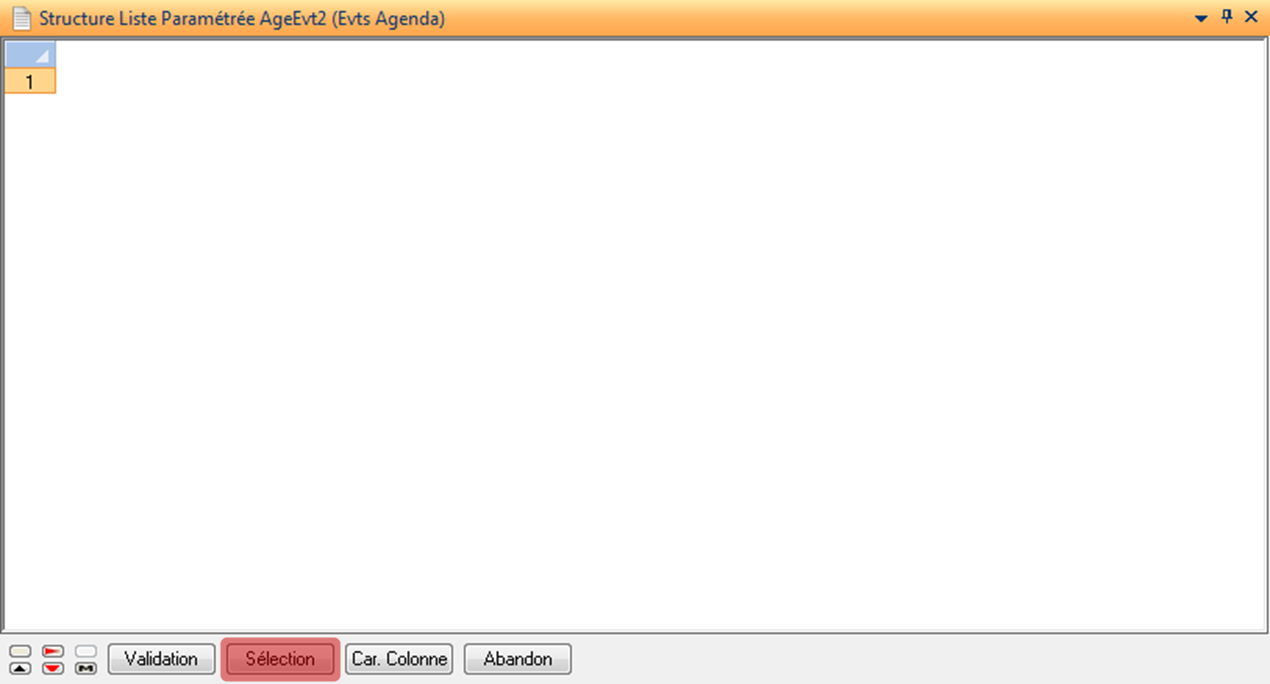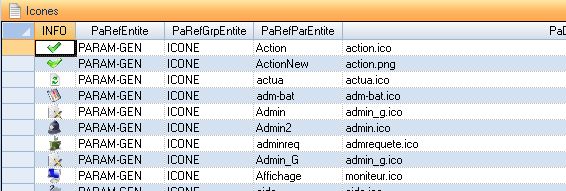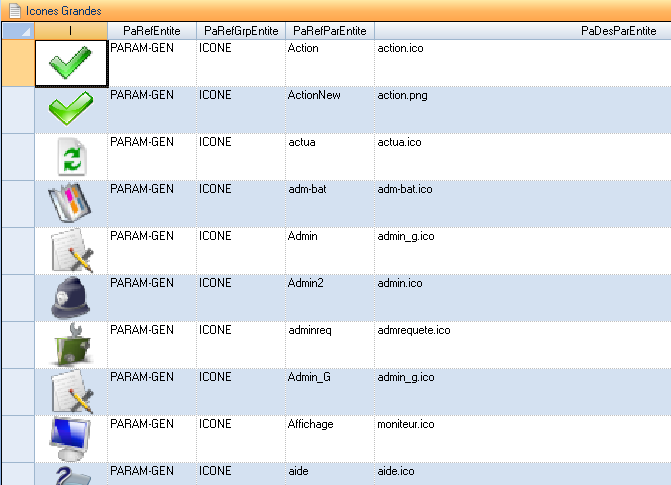Définir la structure de la Liste Paramétrée
Cette application permet de définir les colonnes à afficher pour la liste paramétrée.
Si vous souhaitez découvrir comment créer une LPA dans son ensemble, et pas juste en définir le structure, vous pouvez aller voir les fiches suivantes:
Comment ça fonctionne ?
L’application se présente sous la forme d’un tableur, vide par défaut, dans lequel l’utilisateur vient ajouter les colonnes en cliquant sur “Sélection”
On peut ensuite choisir les colonnes devant constituer la structure de la liste paramétrée. La sélection se fait au moyen d’un drag & drop présentant les colonnes disponibles pour la liste courante:
La validation de la sélection donne :
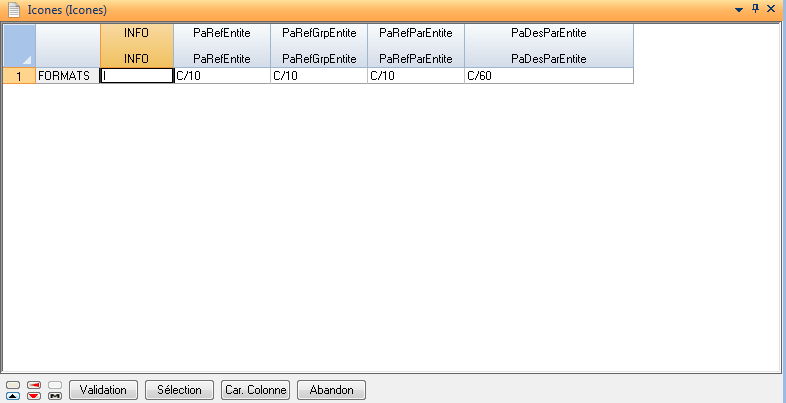
On peut piloter les caractéristiques de chacune des colonnes présentes dans la structure grâce à l’action “Car. Colonne”. La fiche de saisie s’affiche alors:
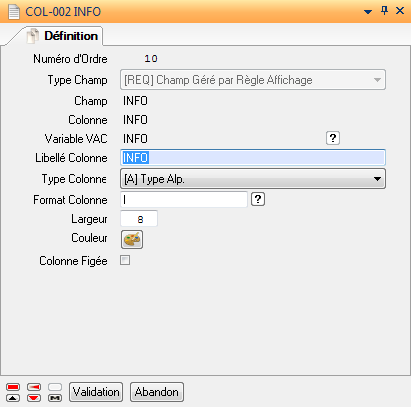 |
Les informations « Colonne », « Variable VAC », « Libellé Colonne », « Type Colonne » et « Format Colonne » sont préinitialisées par rapport à la référence du champ donné.
Cas particulier pour le type de colonne ‘A’ : dans le cadre d’une colonne définie sur l’utilisation d’une variable VAC, il est possible de mettre la valeur ‘I’ (Image Vectorielle) dans le format.
Cas particulier pour le format ‘I’ : les valeur possibles dans le cadre d’une colonne ‘Image Vectorielle’, les valeurs possibles sont 16 ou 32.
|